如何在Google浏览器中提升标签页的加载速度

1. 清除缓存和浏览数据:
- 随着时间的推移,浏览器会积累大量的缓存文件、Cookie 等数据,这些可能会影响标签页的加载速度。定期清理缓存和浏览历史可以释放磁盘空间,并减少浏览器加载页面时需要处理的数据量。操作方法是:打开 Google 浏览器,点击右上角的菜单按钮,选择“更多工具”>“清除浏览数据”,在弹出的窗口中选择要清除的内容和时间范围,然后点击“清除数据”按钮。
2. 禁用不必要的扩展程序:
- 过多的扩展程序会在后台占用系统资源,导致标签页加载缓慢。只保留真正需要的扩展,并禁用或删除那些不常用的。可以通过访问 Chrome 网上应用店来管理已安装的扩展程序,或者在浏览器的设置中进行管理。具体步骤是:点击右上角的菜单按钮,选择“更多工具”>“扩展程序”,在页面上可以看到已安装的扩展列表,对于不需要的扩展,可以点击“禁用”或“删除”按钮。
3. 优化浏览器启动项:
- 有些应用程序可能会设置为随浏览器一起启动,这会增加浏览器的启动时间和资源占用。可以在浏览器的设置中取消不必要的启动项。方法是:点击右上角的菜单按钮,选择“设置”>“高级”>“隐私与安全”>“网站设置”>“启动和关闭”,在这里可以管理哪些网站或应用程序在浏览器启动时自动运行,将不需要的启动项取消勾选即可。
4. 更新浏览器版本:
- Google 浏览器会不断更新以修复漏洞、提升性能和增加新功能。确保使用的是最新版本可以获得更好的浏览体验和更快的标签页加载速度。可以手动检查更新,也可以开启自动更新功能。操作方法如下:点击右上角的菜单按钮,选择“帮助”>“关于 Google Chrome”,如果有可用的更新,浏览器会自动下载并安装。
5. 启用硬件加速:
- 硬件加速可以利用计算机的图形处理器(GPU)来加速网页的渲染过程,从而提高标签页的加载速度。默认情况下,Google 浏览器通常是启用硬件加速的,但在某些情况下可能需要手动确认或重新启用。步骤是:点击右上角的菜单按钮,选择“设置”>“高级”>“系统”,在“硬件加速”部分,确保“使用硬件加速模式(如果可用)”选项已勾选。
6. 调整网络设置:
- 如果网络连接不稳定或带宽不足,也会影响标签页的加载速度。可以尝试优化网络设置,例如切换到更快的 Wi-Fi 网络或使用有线连接;关闭其他占用大量带宽的设备或应用程序;联系网络服务提供商解决网络问题等。
7. 合理管理标签页数量:
- 同时打开过多的标签页会消耗大量的内存资源,导致每个标签页的加载速度变慢。尽量保持打开的标签页数量在一个合理的范围内,及时关闭不需要的标签页,以释放内存资源,提高浏览器的整体性能。
通过以上这些方法,可以有效地提升 Google 浏览器中标签页的加载速度,让用户在日常浏览中更加高效快捷地获取所需信息。
猜你喜欢
如何提升谷歌浏览器中的网页内容加载效率
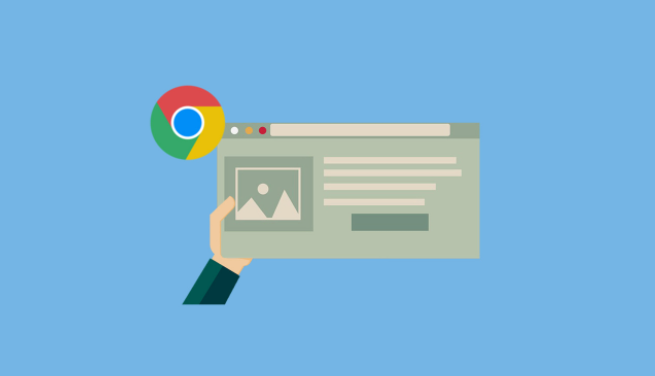 Google浏览器下载包安全补丁更新说明
Google浏览器下载包安全补丁更新说明
 Google Chrome如何调整流量节省模式优化移动端使用体验
Google Chrome如何调整流量节省模式优化移动端使用体验
 google浏览器下载权限设置与修复教程
google浏览器下载权限设置与修复教程
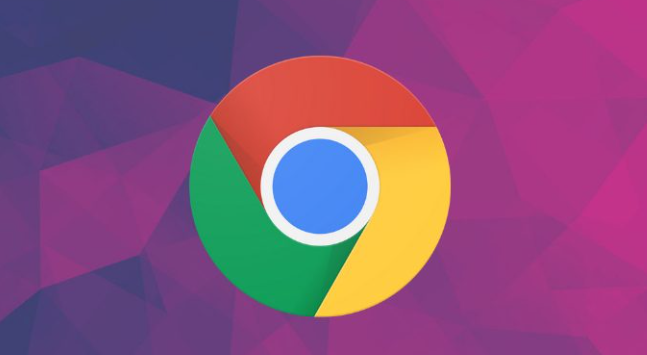
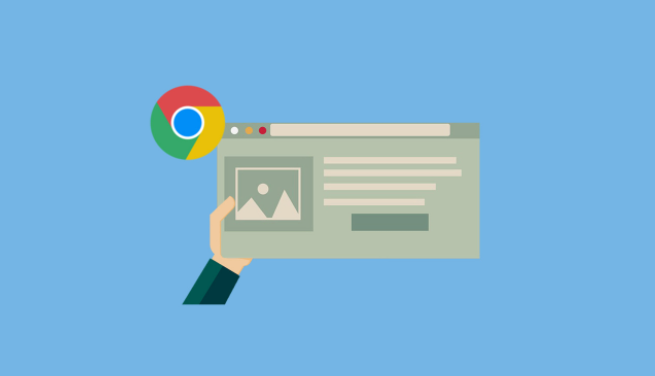
详细介绍在谷歌浏览器中,通过优化HTML结构、压缩CSS和JS文件以及采用懒加载模式等方法,全面提升网页内容的加载效率,使页面能够更快地呈现给用户,满足用户对快速浏览的需求。

详细说明Google浏览器下载包中的安全补丁更新内容,确保用户浏览器保持最新防护状态。

在Google Chrome中开启流量节省模式,可以优化移动端的使用体验,减少数据流量消耗,适合移动网络环境,提升浏览效率。
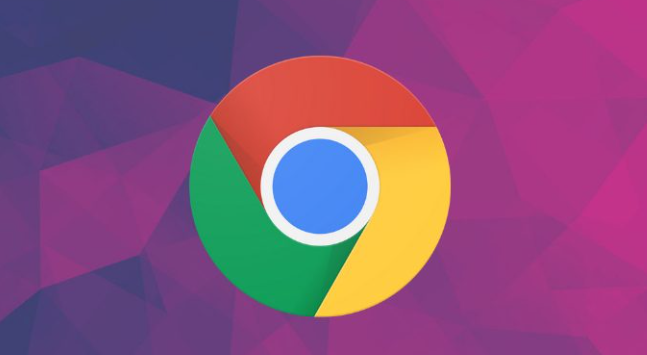
提供google浏览器下载权限设置及修复的详细教程,帮助用户科学管理权限,保障下载顺利完成。
